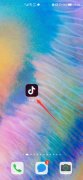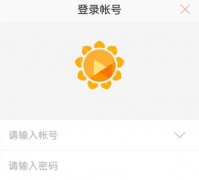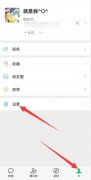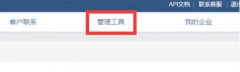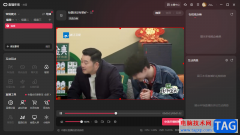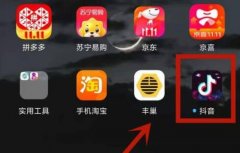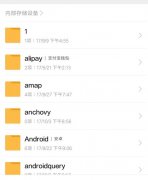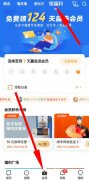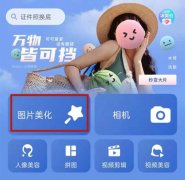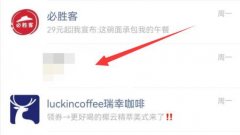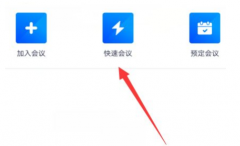很多小伙伴之所以喜欢使用飞书软件来创建在线表格,就是因为飞书中有许多实用的功能能够帮助我们提高表格文档的编辑效率。有的小伙伴在使用飞书软件对在线表格文档进行编辑的过程中想要将相同的内容排在一起,但又不知道该使用什么工具。其实很简单,我们只需要在飞书中选中数据所在单元格,然后打开筛选工具,再选择自定义筛选选项,接着在弹框中选择相同内容所在列,再点击排序选项即可。有的小伙伴可能不清楚具体的操作方法,接下来小编就来和大家分享一下飞书表格将相同内容排在一起的方法。
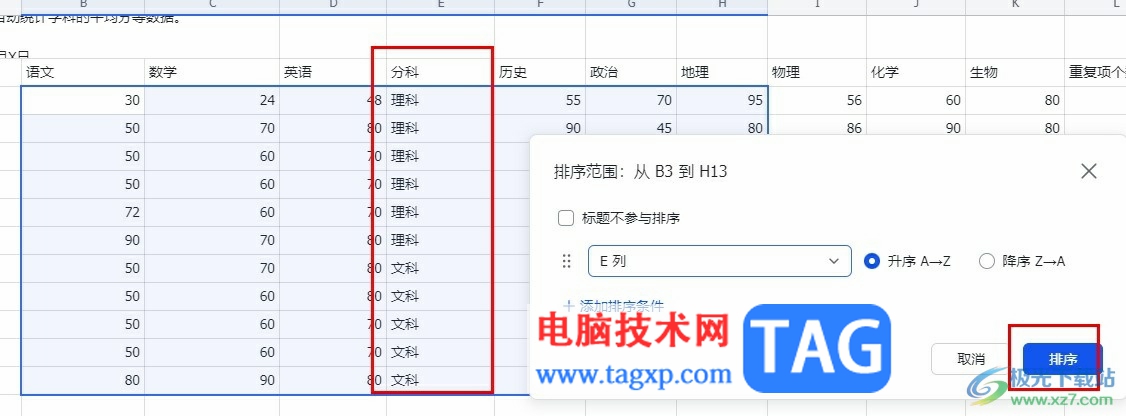
方法步骤
1、第一步,我们在电脑中打开飞书软件之后,在软件页面中点击打开“云文档”选项
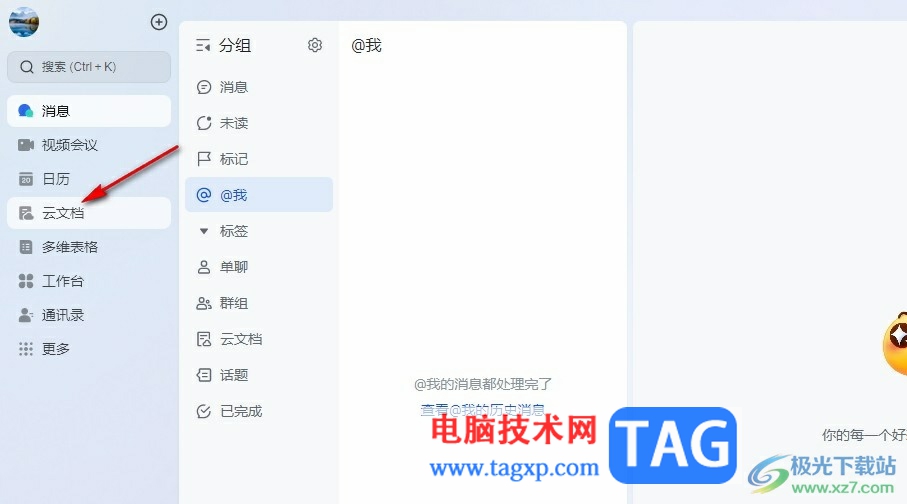
2、第二步,进入云文档页面之后,我们在该页面中点击打开一个需要编辑的表格文档
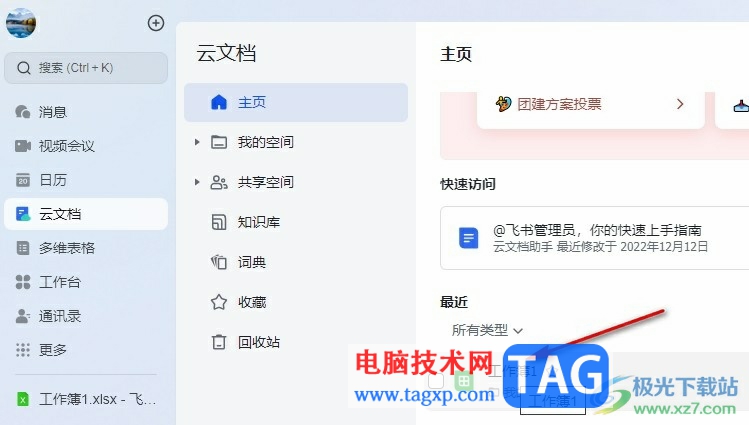
3、第三步,进入表格文档的编辑页面之后,我们选中数据所在单元格,然后打开排序工具,再在下拉列表中选择“自定义排序”选项
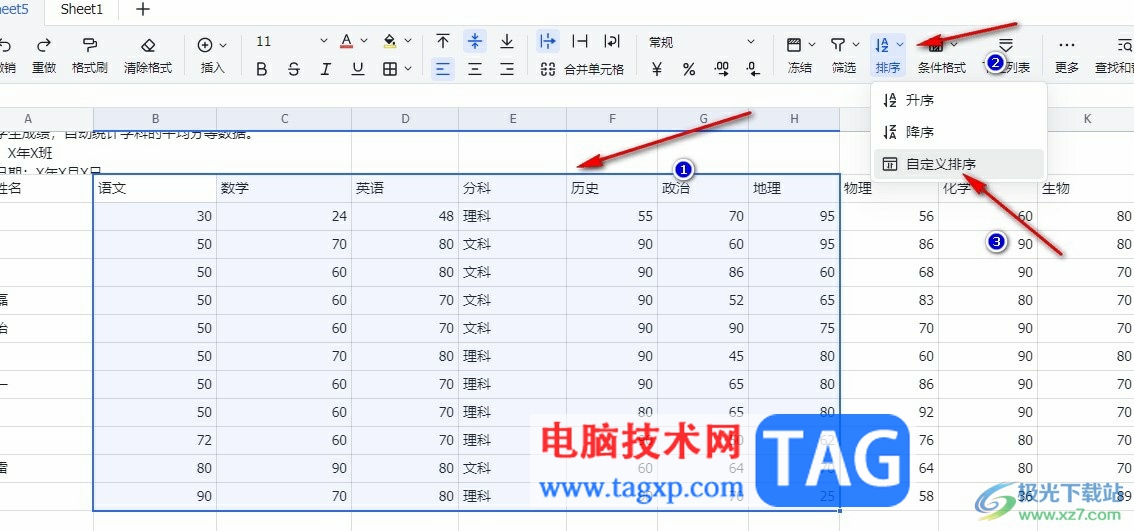
4、第四步,接着在排序设置弹框中,我们先查看目标内容的列名称,然后将该列作为排序标准,接着选择好升序或是降序,最后点击排序选项即可
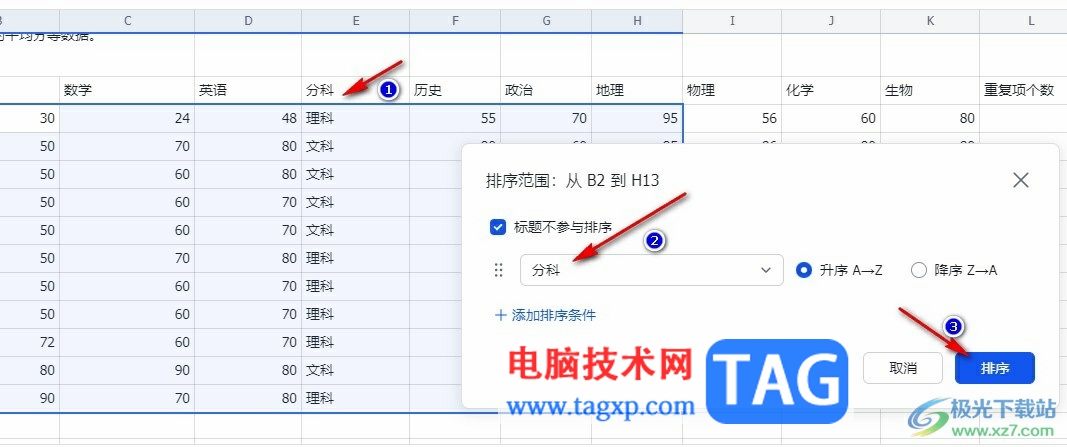
5、第五步,点击排序选项之后,我们就能看到选中的数据都自动将相同内容完成排序了
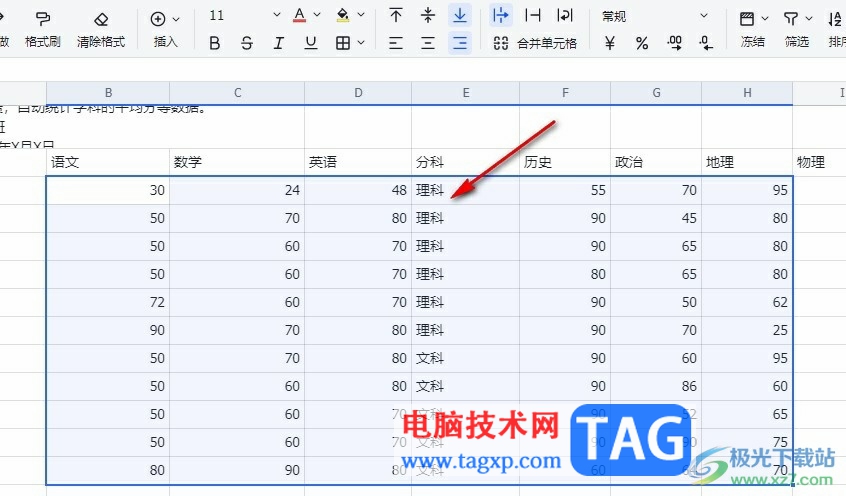
以上就是小编整理总结出的关于飞书表格将相同内容排在一起的方法,我们在飞书中打开一个表格文档,然后选中数据区域,再使用自定义排序工具,接着在弹框中,我们设置好内容所在列,再选择好升序或降序,最后点击排序选项即可,感兴趣的小伙伴快去试试吧。